- Преподавателю
- Информатика
- Конспект урока по информатике на тему: Рабочий стол. Управление компьютером с помощью мыши
Конспект урока по информатике на тему: Рабочий стол. Управление компьютером с помощью мыши
| Раздел | Информатика |
| Класс | 5 класс |
| Тип | Конспекты |
| Автор | Логачёва И.Д. |
| Дата | 14.09.2015 |
| Формат | doc |
| Изображения | Есть |
«Рабочий стол. Управление мышью».
Информатика 5 класс.
Тема «Рабочий стол. Управление компьютером с помощью мыши», урок № 6
Учебник «Информатика и ИКТ», 5 класс, автор Л.Л. Босова
Цели урока:
-
Ввести первые понятия графического интерфейса - рабочий стол, значок, ярлык;
-
показать, что пользователь может взаимодействовать с программами и устройствами компьютера с помощью мыши;
-
освоить основные действия с мышью.
Задачи урока
Обучающие:
-
составить представление о Рабочем столе , как о главной системной папке,
-
показать особенности взаимодействия пользователя с объектами Рабочего стола;
-
обеспечить усвоение основных действий с компьютерной мышью;
-
продолжить формирование умения учащихся работать с мышью.
Развивающие:
Развивать внимание, восприятие, память, мышление, речь, творческую активность ребёнка, умение действовать по правилам, работать в коллективе.
Воспитательные:
Расширение социальных контактов, развитие социального опыта детей способствует организации взаимодействия детей разного уровня, что даёт возможность воспитать и обеспечить :
-
Успешность освоения учащимися социальных ролей;
-
Преобразование имеющегося опыта одних и развитие, и обогащение опыта других детей;
-
Формирование социально значимых качеств личности (чуткость толерантность, заботливость, коммуникативность ответственность, организованность, и др.);
Тип урока комбинированный
Формы работы учащихся индивидуальные и в парах на практических заданиях.
Оборудование: экран (интерактивная доска), компьютер, проектор, компьютерная презентация «Рабочий стол. Управление мышью»
Список литературы и Интернет-ресурсов:
-
Босова Л.Л. Информатика: Учебник для 5 класса / Л.Л. Босова. - 5-е изд. - М.: БИНОМ. Лаборатория знаний, 2010. - 192 с.: ил.
-
Босова Л.Л. Уроки информатики в 5-7 классах: методическое пособие / Л.Л.Босова, А.Ю.Босова. - 2-е изд., испр. и доп. - М.: БИНОМ Лаборатория знаний, 2010. - 464 с. : ил.
-
Босова Л.Л. Информатика: Рабочая тетрадь для 5 класса / Л.Л. Босова. - 5-е изд., испр. - М.: БИНОМ. Лаборатория знаний, 2010. - 87 с.: ил.
Подробный конспект урока.
Мотивация учащихся
Использование игровых приёмов по ходу урока:
-
используется вводное слово учителя, которое создаёт эмоциональный настрой: ожидание работы в конкретном предметном поле, игровой настрой, приподнятое настроение.
-
используется анаграмма - игра, привычная и любимая детьми - как способ актуализации знаний
Ход и содержание урока
1. Организационный этап (эмоциональный настрой на урок)
1 мин.
Приветствие детей, проверка готовности к уроку.
Вводное слово учителя:
Прозвенел уже звонок, начинаем наш урок.
Урок не математика, а лучше - информатика
Включен экран презентация (слайд 1).
2. Актуализация знаний. 2мин.
- На предыдущем уроке мы изучали тему «Программы и файлы». Познакомились с программным обеспечением компьютера. Давайте вспомним основные понятия этого урока ( слайд 2).
Какие операционные системы вы знаете ? (слайд 3)
3) Мотивация учебной деятельности учащихся. Постановка цели и задач урока 3 м.
.
4) Изучение нового
6 мин.
5) Момент осознания учениками недостаточности имеющихся знаний 3 мин.
- (слайд 4) Подготовка к изучению нового материала через повторение и актуализацию опорных знаний.
На экране записаны компьютерные анаграммы, вам нужно их разгадать и рассказать об отгаданном устройстве.
- Правильно, первое слово ДИСКЕТА (по щелчку на этом же слайде появляется ответ)
- А что такое дискета? (Дискета - гибкий магнитный диск, это носитель информации)
- Второе слово МОНИТОР (по щелчку на этом же слайде появляется ответ)
- Так что же это за устройство? (это устройство предназначено для вывода информации на экране)
- Третье слово КЛАВИАТУРА (по щелчку на этом же слайде появляется ответ)
- Что такое клавиатура? (это устройство для ввода информации в компьютер)
- Четвёртое слово МЫШКА (по щелчку на этом же слайде появляется ответ)
- А что такое мышка? (это устройство для управления компьютером) - Верно.
- Пятое слово ПРОЦЕССОР (по щелчку на этом же слайде появляется ответ)
- А что такое процессор? (Процессор - устройство обработки информации)
Скажите, а с чего начинает свою работу за компьютером пользователь? - Включает кнопку «Загрузка» и ждёт её окончания. Где у нас стоят все компьютеры? - В классе на рабочих столах. Давайте посчитаем, сколько у нас рабочих столов. - 15 столов. Нет я утверждаю, что их в два раза больше. Как такое может быть, кто может ответить? Чтобы ответить на этот вопрос, давайте откроем Р.т. с.32 и выполним задание №40. Работаем в группах по 2 человека. (слайд 5)
На обсуждение в группах отводится 3 минуты. После обсуждения - публичная защита. Учитель на доске отмечает ответы детей. Делаются обобщения по аналогии с рабочим столом учащегося. Выводы Что такое Рабочий стол, что на нём расположено и что там можно делать. Таким образом, мы получили представление о Рабочем столе.
Как вы думаете можно сформулировать тему нашего урока? Совместно с учащимися формулируется тема урока (слайд 6, 7)
Основные понятия с которыми вам предстоит познакомиться.
6)Первичная проверка понимания. Первичное усвоение новых знаний 7 мин.
7) Физкультминутка
1 мин.
8) Контролирующее задание. Первичное закрепление 13 мин. (практика).
Далее учитель даёт конкретное представление об устройстве компьютерного Рабочего стола. Рассказ сопровождается демонстрацией соответствующего изображения. Дома у каждого из вас есть рабочий стол, на котором находятся учебники, тетради, линейки, ручки и т.д. В информатике понятие «Рабочий стол» обозначает совсем другое (слайд 8 ).
1. Определение: Рабочий стол - это представление основной системной папки операционной системы Windows на экране монитора.
Изображение на экране может содержать рисунок или фотографию, может быть цветным, черно-белым, однотонным.
2. Объекты Рабочего стола. (слайды 9-10)
На Рабочем столе размещаются небольшие картинки- это значки, ярлыки. Значки, как правило, располагаются в левой части экрана. Например,

Значки обеспечивают доступ к различным устройствам компьютера или программам.
Значок Мой компьютер обеспечивает доступ к различным устройствам компьютера. Значок Мои документы поможет быстро найти сохраненные документы или рисунки. Значок Корзина содержит «мусор»- все то, что не нужно хранить в памяти компьютера. Значок Доклад по физике - ранее сохраненный текстовый документ, Домик - рисунок или графический файл.
Н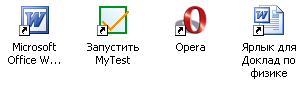 а Рабочем столе находятся ярлыки - это картинка с небольшой черной стрелочкой в левом нижнем углу.
а Рабочем столе находятся ярлыки - это картинка с небольшой черной стрелочкой в левом нижнем углу.
Они показывают, где находится соответствующий объект, и называются ярлыками этих объектов.
На Рабочем столе находится Панель задач, которая содержит кнопку «Пуск», кнопки выполняемых задач и открытых папок, индикатор клавиатуры и другое.
Практическое задание.
Найдите на компьютере значки и ярлыки(по 3-4) на Рабочем столе и заполните таблицу в тетр. Результат представить и обсудить. ( слайд 12)
Значки объектов
Значки ярлыков к объектам
На слайде размещена фотография Рабочего стола и надписи «значки» и «ярлыки».Учащимся предлагается соединить стрелками значки и ярлыки с надписями.
Предметы на письменном столе ученика можно с помощью рук передвигать, использовать для работы, убирать, менять местами.
Объекты рабочего стола на компьютере нельзя взять в руки, поэтому для действий с ними используется специальное устройство. Как называется это устройство?
Правильно, Мышка.
Историческая справка. Первая компьютерная мышь была изобретена в 1964 году американским учёным Дугласом Энгельбартом. Она мало походила на сегодняшних грызунов - представляла собой небольшую деревянную коробку, внутри которой находилось два перпендикулярных колеса и кнопка. Перемещение коробки по столу в горизонтальном или вертикальном направлении преобразовывалось в перемещение курсора по экрану. К сожалению, в силу своей конструкции перемещаться одновременно по двум координатным осям эта мышка не могла (слайд 13 )
Существует различные виды компьютерных мышей, вот некоторый из них ( слайд 14).
-
Сколько у неё кнопочек и для чего они нужны? 2 кнопки, выбирать объекты.
Давайте сделаем вывод по наводящим вопросам:
-
Что такое мышка, для чего она нужна. - Это устройство управляющее работой компьютера (помощница).
-
Сколько у неё кнопочек?- У неё две кнопочки.
-
Функции кнопок? Левая, одним щелчком выделяет, а двойным щелчком открывает доступ к объекту (открытое окно объекта). Правая, открывает меню (перечень команд) объекта.
-
У мышки есть ещё оно полезное свойство:- она может менять размеры открытого окна объекта. Показать на примере, дети повторяют, отрабатывая этот навык.
Что мы видим, когда просто перемещаем мышь от одного объекта к другому?
Движения мыши по коврику отображаются на экране монитора в виде перемещения указателя мыши. Указатель мыши может выглядеть по-разному в зависимости от действий, выполняемых на ПК (слайд 15 ).
Какие изображения указателя мышки мы видим чаще всех? Почему, как вы думаете??
Что есть у всех мышек? Как вы думаете почему, зачем?
(Учитель наглядно демонстрирует каждый вид мыши, если их в наличии нет, то можно воспользоваться демонстрацией изображений этих мышей).
9) Компьютерный практикум 5 мин.
Практическая работа № 2 «Освоение мыши»
Дети выполняют задание самостоятельно, а затем выполняют взаимопроверку и оценивают друг друга. (слайд 17)
10)Рефлексия (подведение итогов занятия) 3 мин.
- Что вы узнали сегодня на уроке, чему научились? Что для этого было нужно? Учащиеся вспоминают, что нового они узнали на данном уроке. Формулируют какой этап урока им показался наиболее интересным и полезным. Оценивают самых активных уч-ся, высказывают пожелания своим одноклассникам.
Учитель подводит итог урока и выставляет оценки. Благодарит ребят за успешное сотрудничество на уроке.
11) Информация о домашнем задании, инструктаж по его выполнению. 1 мин.
(слайд 18)
Дополнительная необходимая информация
Если останется время, можно продемонстрировать ребятам (слайд19) «Самые интересные компьютерные мышки».
6


